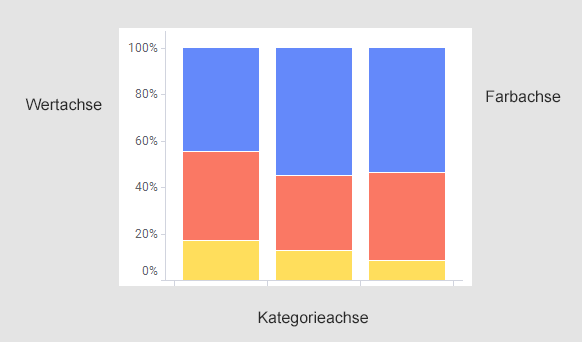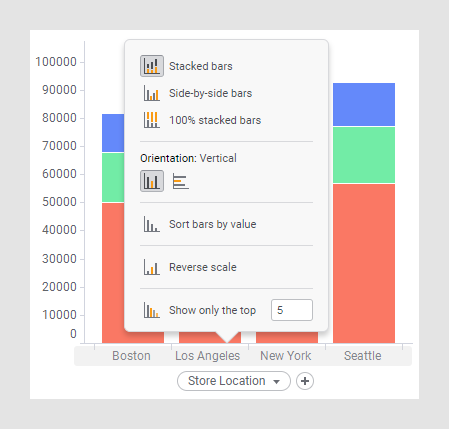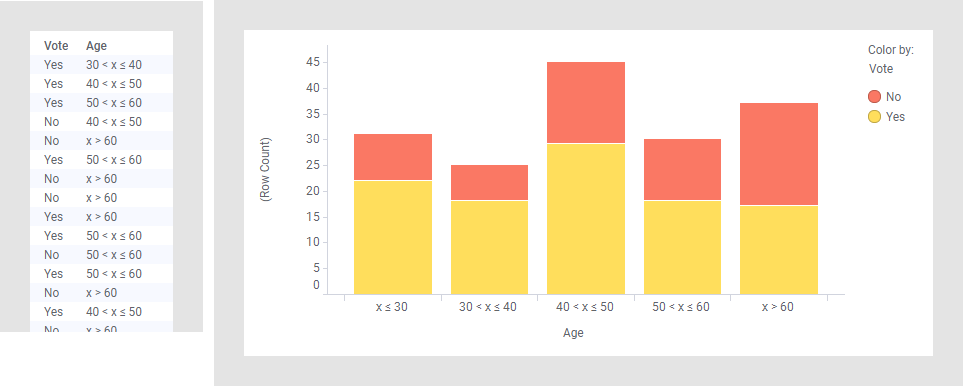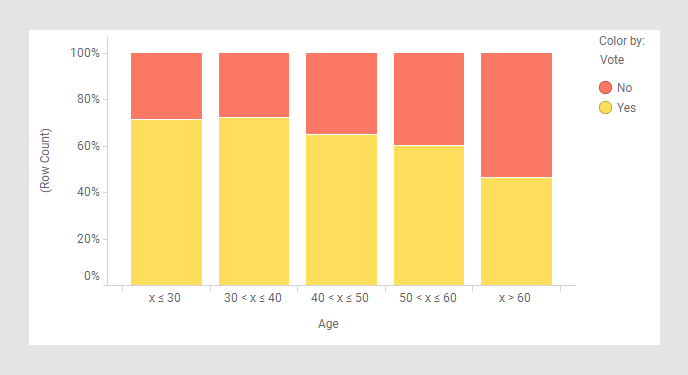Erstellen eines zu 100 % gestapelten Balkendiagramms
In einem zu 100 % gestapelten Balkendiagramm sind die Balken in farbige Balkensegmente unterteilt, die übereinander angeordnet sind. Jede Balkenhöhe beträgt 100 % und die farbigen Balkensegmente repräsentieren die relativen Beiträge der Komponenten zum Gesamtbalken.
In dem allgemeinen gestapelten Balkendiagramm, das in Erstellen eines gestapelten Balkendiagramms beschrieben ist, bilden die absoluten Werte der Komponenten die Balken, die zu unterschiedlichen Balkenhöhen führen. Das zu 100 % gestapelte Balkendiagramm unterscheidet sich vom allgemeinen gestapelten Balkendiagramm, indem die Werte der Komponenten wie oben gezeigt als Prozentsätze des gesamten Balkens ausgedrückt werden. Auf diese Weise werden die Unterschiede zwischen den Komponenten deutlicher sichtbar, nicht die tatsächlichen Werte.
Prozedur
Beispiel
Die Teilnehmer einer Umfrage beantworteten eine Frage mit „Ja“ oder „Nein“. Aufgrund des Interesses, Unterschiede nach Altersgründen zu untersuchen, wurden sie in Altersgruppen eingeteilt. Wie viele mit „Ja“ bzw. „Nein“ geantwortet haben, wird im gestapelten Balkendiagramm angezeigt, das nach Altersgruppen aufgeteilt ist.
Wenn Sie das Balkendiagramm in ein zu 100 % gestapeltes Balkendiagramm ändern, werden die relativen Beiträge der Komponenten „Ja“ und „Nein“ für jeden Balken angezeigt.
Der Trend scheint zu sein, dass je älter die Teilnehmer sind, desto mehr haben sie mit „Nein“ geantwortet.